El modo anfitrión es una función incorporada disponible para todos los usuarios de Twitch. Te permite mezclar cosas para tus suscriptores al transmitir transmisiones en vivo desde otros canales de Twitch.tv.
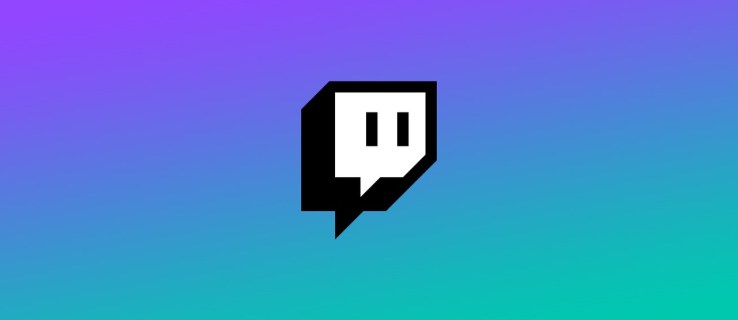
Es una forma bastante sencilla de seguir siendo relevante, incluso cuando no está creando contenido original. Sin embargo, esta práctica tiene una desventaja. En este artículo, le mostraremos cómo alojar a alguien en Twitch y hablaremos sobre los pros y los contras del alojamiento.
¿Cómo alojar a alguien en Twitch?
Hay muchas razones por las que los streamers de Twitch organizan fiestas anfitrionas. Por lo general, es con fines promocionales. Los creadores más pequeños pueden obtener más seguidores al transmitir su contenido en las transmisiones en vivo de algunos canales más grandes. También es una excelente manera de fortalecer su comunidad en línea e intercambiar ideas.
El alojamiento es perfecto para organizar transmisiones benéficas, conferencias y eventos similares. Algunos creadores incluso realizan conciertos en vivo en Twitch.tv en los que otros músicos hacen apariciones especiales.
Algunos de los torneos de juegos más importantes, como SGDQ y EVO, se transmiten a través del modo anfitrión. Esto le permite disfrutar de los eventos de deportes electrónicos mientras conversa con otros espectadores en tiempo real.
Con todo, puede utilizar el alojamiento para cualquier actividad de alta participación. Hay varias formas de habilitar esta función. A continuación, le indicamos cómo alojar a alguien en Twitch:
- Utilizando un comando de chatbox.
- A través del modo de host móvil (solo iOS).
- Habilitando Auto Host.
¿Cómo alojar otros streamers en Twitch?
La forma más común es comenzar una fiesta anfitriona invitando a los creadores a través de su caja de chat. A continuación, le indicamos cómo alojar a otros streamers en Twitch:
- Abre tu caja de chat.

- Busque el canal que desea alojar y copie el nombre.

- Péguelo en su chat y agregue / host delante de él.

- Si desea agregar otro canal, puede usar el comando / host nuevamente. Sin embargo, solo puede hacerlo hasta tres veces.
Si le preocupa si el alojamiento hará cambios en su sala de chat, puede estar tranquilo. Además de permitir que sus suscriptores interactúen, mantendrá intactas todas sus configuraciones de chat.
¿Cómo alojar otros streamers en Twitch usando la aplicación móvil?
Si no desea estar atado a su asiento mientras transmite, puede habilitar el modo de host móvil. A continuación, le indicamos cómo alojar a otros streamers en Twitch mediante la aplicación móvil:
- Descarga la aplicación Twitch de la App Store.

- Haga clic en el pequeño icono de engranaje para abrir un menú desplegable.

- Elija la opción de "Anfitrión" de la parte inferior de la lista.

- Encuentra el canal que deseas alojar.
Desafortunadamente, aunque puede descargar Twitch.tv en su teléfono Android, no puede alojar otro canal. A partir de ahora, el modo de host móvil solo está disponible para usuarios de iOS.
¿Cómo dejar de alojar en Twitch?
Puede resumir las cosas sin problemas con un comando simple. A continuación, le indicamos cómo dejar de alojar en Twitch a través del chatbox:
- Abre tu chat con el canal invitado.
- Escriba / unhost delante de su nombre de usuario.

- Espere la notificación para asegurarse de haber detenido correctamente el host.
Tenga en cuenta que sus editores también pueden administrar sesiones de host. Eso significa que pueden iniciar y finalizar sesiones, incluso agregar canales. Puedes darle un buen uso permitiéndoles promocionar a ciertos creadores incluso cuando no estás conectado. Solo asegúrese de crear una lista de sus canales favoritos para que no haya confusión.
Preguntas frecuentes adicionales
1. ¿Cuáles son las desventajas de alojar otro canal?
Aunque el hospedaje es generalmente divertido, existen algunas desventajas potenciales. Sin duda, el mayor problema es la falta de control. Dado que es una transmisión en vivo, no hay forma de predecir cómo resultará. Aquí hay algunas cosas que pueden salir mal cuando se aloja otro canal:
• Sin química. Si es la primera vez que colaboras con otro creador, no hay forma de saber con certeza si encajas bien. Es posible que haya juzgado mal la compatibilidad de sus canales. Incluso pueden parecer ofensivos o groseros con sus suscriptores. Por eso es importante saber a quién le estás permitiendo ingresar a tu canal.
• Audiencia que no responde. No hay garantía absoluta de que el alojamiento impulse tu canal. Los streamers sin experiencia tienden a cometer el error de alojar demasiados canales aleatorios. Eso no solo es ineficiente, sino que también puede volverse tedioso para sus suscriptores. Incluso puede ser contraproducente, como si a ellos les gusten más otros creadores que tú.
• Comunicación retrasada. Cuando habilita el modo de host, sus seguidores no pueden ver el banner. Es importante recordar publicar sus mensajes sin conexión en otro lugar.
• Otras soluciones. Si su única razón para hospedar es permanecer activo, existen otras formas. Por ejemplo, puede utilizar la función Twitch Video-On-Demand. Esto le permite transmitir grabaciones de sus transmisiones pasadas y mantener su estado como creador.
2. ¿Cuál es la diferencia entre un host y una incursión en Twitch?
Las redadas de Twitch son una forma divertida de interactuar con su comunidad en línea. Por lo general, tienen lugar justo después del final de una fiesta anfitriona. A diferencia de la radiodifusión, las redadas no duran tanto y son mucho más espontáneas.
Una vez que finaliza la transmisión, los espectadores restantes se envían de un lado a otro a nuevos canales como parte de un Twitch Raid. Allí, pueden participar en las discusiones de la sala de chat, interactuar con nuevos transmisores y potencialmente unirse a sus canales.
Si está ansioso por nuevos suscriptores, las redadas son una gran oportunidad para aumentar sus seguidores. Solo asegúrate de mantenerte alejado de cualquier autopromoción descarada. Eso puede hacer que la gente se sienta incómoda y hacer que abandonen la redada. Es mejor dejar que otras personas te exalten.
Siempre avise a sus seguidores antes de redirigirlos a un nuevo canal. Puede hacer un breve anuncio al final de su transmisión antes de iniciar la redada. A continuación, le indicamos cómo hacerlo:
1. Abra su caja de chat.
2. Escriba el nombre del canal que desea atacar.
3. Escriba / raid delante del nombre de usuario.

4. Haga clic en el botón "Raid Now" después de la cuenta regresiva.

También puede esperar 80 segundos para que Twitch redirija a sus espectadores automáticamente. Cuando desee finalizar la redada, simplemente haga clic en "Cancelar".
Si, de hecho, la redada tiene lugar en tu canal, no te preocupes. Si las cosas se salen de control, Twitch tiene algunas herramientas útiles que puedes usar. Así es como puedes gestionar una redada:
1. Vaya a Creator Dashboard> Configuración> Stream.

2. Desactive la configuración predeterminada.
3. Elija quién puede hacer una incursión en su canal (por ejemplo, solo los canales seguidos).

Puede bloquear una redada entrante ajustando la configuración de su sala de chat. A continuación, le indicamos cómo hacerlo activando la función Solo seguidores:
1. Para abrir "Configuración", haga clic en el pequeño icono de engranaje en su chatbox.

2. Busque la opción “Solo seguidores” y presione para activarla.

3. Determine la cantidad de veces que una persona debe haberlo seguido para obtener acceso.

Si alguien te ha estado acosando con Twitch Raids no deseado, puedes prohibirlo en tu canal. A continuación, le indicamos cómo hacerlo:
1. Abra "Configuración" del chat.
2. Para ver una lista de canales, haga clic en "Incursiones recientes".
3. Busque el canal problemático y haga clic en el botón "Prohibir" al lado.
3. ¿Qué es Twitch Auto Host?
En lugar de organizar fiestas solo manualmente o cuando estás en vivo, puedes usar Twitch Auto Host. La función te permite agregar a otros creadores y miembros del equipo a tu canal cuando no estás conectado. Es otra forma de que los streamers se comuniquen entre sí en busca de apoyo.
A continuación, se explica cómo habilitar Twitch Auto Host:
1. Ve a tu "Panel del creador" y abre "Configuración del canal".
2. Busque "Alojamiento automático" en la lista a continuación.
3. Enciéndalo haciendo clic en el interruptor junto a él.
4. Para alojar miembros del equipo de Twitch cuando no esté conectado, haga clic en el botón "Activado".
5. Para crear una lista corta de canales, abra la sección "Lista de anfitriones". Toque el pequeño icono + al lado de cada nombre de usuario. Puede personalizar la lista yendo a la sección "Prioridad de host". Allí puede determinar el orden reorganizando los canales manualmente.
6. Una vez que haya terminado, haga clic en "Guardar cambios".
Puede tener una cantidad ilimitada de canales en su lista, pero eso no significa que deba hacerlo. Es mejor comenzar con 10 a 20 canales, lo que debería brindar mucho tiempo de actividad (más de 40 horas).
Si no está satisfecho con la función Auto Host, puede desactivarla a través de "Configuración" en cualquier momento.
Conviértete en la vida de la fiesta
Permitir que otros streamers accedan a tu canal tiene sus altibajos. Si te falta química, tus espectadores se aburrirán. También existe la posibilidad de que el creador invitado pueda meterte en problemas al infringir los Lineamientos de la comunidad.
Sin embargo, también hay muchas ventajas que conlleva alojar otro canal. Aporta exposición, te conecta con tus compañeros creadores y te mantiene activo. Twitch te permite organizar fiestas anfitrionas donde y cuando sea; incluso cuando no tienes conexión. En general, es una gran función disponible para todo tipo de transmisores.
¿Con qué frecuencia usa el modo de host? ¿Qué prefieres, alojar otros canales o ser el streamer invitado? Comenta a continuación y comparte tu experiencia en el modo de host de Twitch.
















